- Setelah menyalakan komputer Anda, OneDrive bisa mendapatkan kesalahan skrip meskipun terhubung ke akun Microsoft Anda atau tidak.
- Kesalahan skrip OneDrive windows 10 disebabkan oleh bug sementara dalam proses login.
- Atasi kesalahan skrip ini dengan mudah dengan beralih ke browser lain dan mengaktifkan skrip aktif.
- Anda juga dapat mencoba memperbarui Sistem Operasi Anda dan melakukan perbaikan otomatis.

Perangkat lunak ini akan menjaga driver Anda tetap aktif dan berjalan, sehingga menjaga Anda tetap aman dari kesalahan umum komputer dan kegagalan perangkat keras. Periksa semua driver Anda sekarang dalam 3 langkah mudah:
- Unduh DriverFix (file unduhan terverifikasi).
- Klik Mulai Pindai untuk menemukan semua driver yang bermasalah.
- Klik Perbarui Driver untuk mendapatkan versi baru dan menghindari kegagalan fungsi sistem.
- DriverFix telah diunduh oleh 0 pembaca bulan ini.
Apakah Anda terus mendapatkan kesalahan Skrip OneDrive? Kami memberi tahu Anda cara mengatasinya.
OneDrive adalah solusi cloud yang berfungsi seperti Google Drive, atau Dropbox, bagi Anda untuk menyimpan file pribadi Anda dengan aman, dan mengaksesnya kapan saja, di mana saja, dan dari perangkat atau browser apa pun.
Seperti setiap inovasi, pasti ada beberapa masalah pemecahan masalah.
Pengguna OneDrive telah menyatakan keprihatinannya tentang Kesalahan Skrip OneDrive di jendela. Ini juga terjadi dengan akun pribadi mereka serta OneDrive for Business. Hal ini dapat terjadi karena alasan berikut:
- Skrip aktif, artinya kontrol ActiveX atau program Java di jaringan atau komputer Anda diblokir. Program seperti antivirus, firewall, atau Internet Explorer juga dapat dikonfigurasi untuk memblokir skrip aktif, kontrol ActiveX, atau program Java.
- Mesin skrip yang rusak atau ketinggalan zaman
- Ketidakcocokan dengan versi yang lebih lama dari Internet Explorer
Catatan: penting untuk memahami merek dan model komputer Anda, tempat Anda mengunduh aplikasi OneDrive, serta browser yang Anda gunakan. Jika Internet Explorer adalah browser default Anda, ketahui versi mana yang diinstal di komputer Anda.
Jika Anda mendapatkan kesalahan OneDrive Script di Windows, berikut adalah solusi untuk membantu Anda mengatasi masalah tersebut.
Bagaimana cara memperbaiki kesalahan skrip OneDrive?
1. Periksa browser Anda

Jika Anda menggunakan Internet Explorer dan masalah kesalahan OneDrive Script muncul, periksa dua hal ini terlebih dahulu:
- Kesalahan skrip itu ada di beberapa halaman web karena jika terjadi, maka masalahnya mungkin halaman itu sendiri. Anda juga dapat menonaktifkan debugging skrip jika Anda memilih untuk mengabaikan kesalahan. Jangan nonaktifkan fungsi ini jika masalahnya ada di beberapa situs.
- Bahwa masalahnya adalah karena file atau pengaturan di komputer Anda. Anda dapat menggunakan profil pengguna atau browser lain, atau bahkan komputer lain untuk melihat halaman yang menyebabkan kesalahan skrip OneDrive. Jika tidak terjadi, maka masalahnya ada pada file dan pengaturan di komputer Anda.
Ada tiga cara untuk menyelesaikan masalah yang berkaitan dengan Internet Explorer.
1. Pastikan bahwa Active Scripting, kontrol ActiveX, dan program Java tidak diblokir oleh browser Anda
- Meluncurkan Internet Explorer.
- Pergi ke Alat
- Klik pilihan internet.
- Kemudian, klik pada Keamanan tab.
- Klik Tingkat Default, lalu klik Baik.
Jika ini diblokir, itu dapat mengganggu tampilan halaman web. Dengan langkah-langkah di bawah ini, Anda dapat mengatur ulang pengaturan keamanan browser Anda untuk membuka blokir ketiganya.
2. Hapus file Internet sementara
- Luncurkan Internet Explorer.
- Buka Alat.
- Klik Opsi Internet.
- Klik tab Umum.
- Pergi ke Riwayat Penjelajahan dan klik Menghapus.
- Dalam Hapus Riwayat Penjelajahan kotak dialog, pilih File Internet Sementara, Cookie, dan Sejarah kotak, lalu klik Hapus.
- Klik Menutup kemudian Baik.
Setiap kali Anda membuka Internet Explorer, salinan lokal dari riwayat penelusuran Anda disimpan dalam file sementara. Jika folder file yang disimpan ini menjadi terlalu besar, Anda mungkin mengalami masalah tampilan. Anda dapat mengatasi ini dengan menghapus file tersebut.
3. Instal paket layanan dan pembaruan perangkat lunak Internet Explorer terbaru
Unduh dan instal paket layanan dan pembaruan perangkat lunak terbaru jika Anda belum memilikinya karena berisi pembaruan yang dapat memperbaiki masalah Kesalahan Skrip OneDrive. Anda dapat melakukan ini melalui Pembaruan Windows.
Anda juga dapat mencoba mengunduh aplikasi desktop OneDrive menggunakan Internet Explorer untuk memeriksa apakah masalah kesalahan Skrip OneDrive tetap ada.
4. Beralih ke browser yang lebih baik
Internet Explorer adalah browser yang sangat tua. Bahkan rekan terbarunya, Microsoft Edge, meskipun bertahan dengan sangat baik hingga zaman modern, tidak dapat dibandingkan dengan browser lain di pasaran.
Oleh karena itu, kami menyarankan Anda untuk mengubah browser Anda ke browser yang lebih baik yang terus diperbarui dan dioptimalkan, dan mendapat manfaat dari banyak fitur.

Opera
Opera adalah browser tercepat, paling optimal, dan kaya fitur yang tersedia saat ini!
2. Lakukan perbaikan otomatis

- Masukkan instalasi USB media.
- Anda dapat membuat ini menggunakan Alat Pembuatan Media Windows.
- Boot Pratinjau Teknis Windows dari media instalasi.
- Dibawah Pengaturan jendela halaman, pilih Bahasa untuk menginstal.
- Pilih Format waktu dan mata uang.
- Pilih Keyboard atau metode masukan.
- Klik Lanjut.
- Klik Perbaiki komputer Anda.
- Pilih Memecahkan masalah.
- Pilih Perbaikan Otomatis, lalu pilih sistem operasi.
- Layar biru akan muncul dengan opsi untuk dipilih. Memilih Memecahkan masalah.
- Pilih Opsi lanjutan.
- Memilih Perbaikan Otomatis dari Boot tingkat lanjut pilihan.
- Ikuti instruksi prompt.
Menggunakan media instalasi Windows 10, Anda dapat menggunakan Perbaikan Otomatis untuk mendeteksi dan memperbaiki masalah apa pun yang mencegah komputer Anda untuk memulai.
Masalah tersebut termasuk driver, konflik program, malware, dan memori.
Namun, jika Anda tidak memiliki media instalasi, Anda dapat mengunduh dan membuat media instalasi Windows 10, kemudian ikuti langkah-langkah di bawah ini untuk melakukan Perbaikan Otomatis.
Apakah masalah tetap ada? Jika ya, coba solusi berikutnya.
Jika kesalahan skrip hilang tetapi Anda tidak dapat mengakses Onedrive di Windows, periksa panduan ini.
3. Aktifkan Skrip Aktif
- Klik kanan Mulailah tombol dan pilih Lari.
- Tipe inetcpl.cpl dan tekan Baik.
- Dibawah pilihan internet, pilih Keamanan tab.
- Klik Tingkat Kustom tombol.

- SEBUAH Pengaturan Keamanan – Zona Internet jendela dialog akan terbuka.
- Menemukan Skrip.
- Pergi ke Skrip Aktif.

- Pilih Memungkinkan.
- Jendela peringatan akan muncul menanyakan Anda Apakah Anda yakin ingin mengubah pengaturan untuk zona ini.
- Klik Ya.
- Dibawah pilihan internet, klik Baik untuk menutup.
- Periksa apakah Anda masih mengalami masalah kesalahan Skrip OneDrive.
4. Optimalkan sinkronisasi OneDrive dengan file kantor
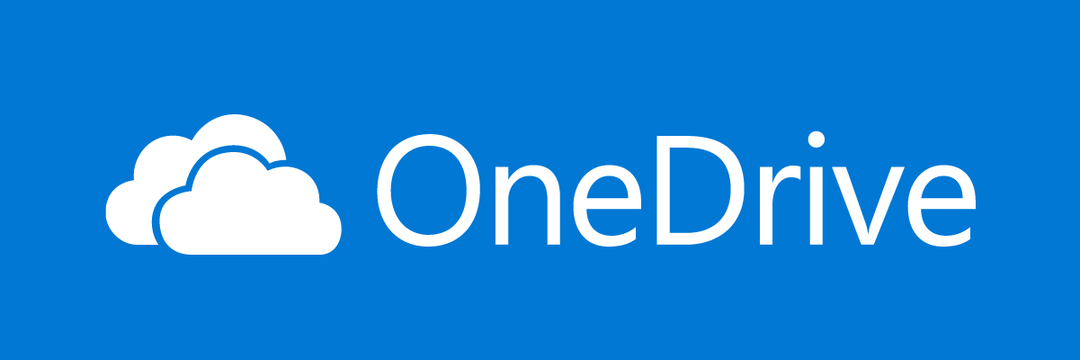
Untuk melakukan ini, verifikasi bahwa Gunakan Office untuk mengerjakan file dengan orang lain secara bersamaan opsi tidak dipilih di bawah pengaturan aplikasi OneDrive.
Jika Anda masih mendapatkan masalah kesalahan OneDrive Script, maka sinkronisasi OneDrive mungkin terganggu oleh cache Unggahan Office. Dalam hal ini, bersihkan cache untuk Microsoft Office Pusat Unggah file kemudian periksa apakah ini memperbaiki masalah.
Anda dapat mengosongkan cache dengan mengklik Hapus file yang di-cache atau mengaktifkan Hapus file dari cache Dokumen Office saat ditutup. Namun, daftar file yang terbuka tetap berada di cache dan disimpan di komputer Anda.
Adakah keberuntungan setelah ini? Jangan khawatir, ada lebih banyak solusi di depan.
Apakah Anda mendapatkan kesalahan saat menggunakan Onedrive? Singkirkan mereka dengan panduan ini.
5. Instal Pembaruan Windows yang penting
- tekan Tombol Windows + S dan cari Pengaturan.
- Buka Pengaturan dan pilih Pembaruan dan Keamanan.

- Pergi ke pembaruan Windows dan pilih Periksa pembaruan.

- Biarkan Windows mengunduh dan menginstal pembaruan apa pun.
Ini pada gilirannya akan memperbarui Internet Explorer, definisi keamanan, dan semua driver yang diperlukan.
6. Periksa persyaratan sistem OneDrive untuk komputer Anda
Ini membantu Anda mengetahui apakah komputer Anda memenuhi persyaratan standar untuk mengunduh dan menginstal OneDrive.
Sebagai permulaan, OneDrive memerlukan akun Microsoft yang aktif, jadi jika Anda tidak memilikinya, daftarlah.
Aplikasi desktop memerlukan hal berikut:
- Sistem operasi versi 32-64 bit untuk Windows 10
- Prosesor 1,6 GHz atau lebih tinggi,
- Memori RAM 1GB atau lebih,
- Resolusi 1024 x 576 (minimal)
- Akses internet berkecepatan tinggi, dan
- Sistem file NTFS atau HFS+.
Pengguna dengan OneDrive bawaan harus menyadari bahwa kesalahan Skrip OneDrive terjadi setiap kali JavaScript kode VBScript pada aplikasi yang terpengaruh oleh pengaturan koneksi internet mengalami masalah.
Karena program ini menggunakan JavaScript, Anda perlu memastikan bahwa Anda menginstal Java di perangkat Anda.
Aplikasi OneDrive bawaan menggunakan pengaturan koneksi Internet melalui Internet Explorer, jadi pengaturan yang salah dapat memengaruhi aplikasi, yang mungkin menyebabkan kesalahan Skrip OneDrive.
Kami percaya Anda telah dibantu, tetapi beri tahu kami jika Anda memiliki pertanyaan, masalah, atau tambahan lebih lanjut untuk artikel ini.
Pertanyaan yang Sering Diajukan
Secara umum, kesalahan skrip berarti bahwa baris kode tertentu berisi instruksi komputer yang salah. Anda dapat mengetahui lebih lanjut tentang subjek ini di kami artikel menyeluruh tentang memperbaiki kesalahan skrip.
Ya, keduanya dapat diinstal pada komputer yang sama dan dijalankan secara bersamaan. Dengan akun OneDrive pribadi, Anda bisa masuk dengan akun Microsoft pribadi Anda, sementara aplikasi OneDrive for Business dapat menangani beberapa akun Bisnis agar tetap sinkron. Anda dapat mempelajari segala sesuatu tentang OneDrive jika Anda melihat kami artikel khusus.
Setiap file yang diunggah di cloud dipindai secara otomatis menggunakan mesin anti-malware Windows Defender. Kami mendorong Anda untuk menggunakan program antivirus untuk perlindungan ekstra. Pilih salah satu dari ini daftar mengagumkan dengan perangkat lunak antivirus terbaik.


